Cara Ganti Nama di Webex Meeting – Merebaknya layanan meeting online atau video conference yang ada di tengah masyarakat kita sekarang ini memang menjadi momok yang sangat menarik untuk dibahas. Pasalnya seruan untuk bekerja dan belajar dari rumah masih terus di gembor-gemborkan ditengah wabah COVID-19 ini meskipun sudah masuk masa New Normal.
Bahkan ditengah hal tersebut, saat ini juga banyak bermunculan layanan video conference yang bisa dimanfaatkan untuk membantu proses meeting dan belajar dari rumah yang bisa dibilang cukup memabntu. Selain Google Meet dan Zoom, ada juga layanan video conference ternama yang bisa kita gunakan yang bernama Webex Meetings.
[toc]
Mendengarnya, mungkin masih terasa asing di telinga kita, karena memang masyarakat kita lebih akrab dengan Zoom Ataupun Google Meet. Meski begitu belakangan ini nama Webex Meeting sepertinya menjadi salah satu aplikasi yang cukup banyak di cari informasinya di Internet, seperti cara daftar dan buat akun Webex serta cara ganti nama di Webex Meeting.
Menyikapi hal tersebut, kali ini tigasiku.com akan membagikan panduan tentang cara ganti nama di Webex Meeting yang mungkin bisa menjadi jawaban bagi kalian yang sedang mencari-cari caranya. Sebenarnya untuk mengganti nama akun Webex sendiri sangatlah mudah sama halnya seperti cara ganti nama di Zoom Meeting yang sudah pernah kami bagikan.
Cara Ganti Nama di Webex Meeting Terbaru

Meski begitu tentu saja ada beberapa perbedaan yang mungkin perlu kalian lakukan untuk bisa mengganti nama di Webex Meeting ini. Oleh karena itu, untuk memperjelas bagaimana langkah demi langkah cara menggantinya, silahkan simak artikel terbaru tigasiku.com berikut ini.
Apa Itu Webex Meeting ?

Webex Meeting merupakan sebuah produk yang di miliki oleh Cisco System yang bisa dibilang sudah cukup terkenal sebagai salah satu perusahaan telekomunikasi terpercaya di dunia.
Dalam karirnya, Webex menyediakan sebuah layanan video meeting yang memiliki kualitas tinggi dan sangat bagus. Yang dimana didalamnya sudah banyak di lengkapi dengan adanya fitur menarik yang bisa dan dapat kalian gunakan untuk menunjang kegiatan meeting.
Menariknya hampir sama seperti layanan Google Meet dan juga Zoom Meeting, kalian juga bisa menggunakan Cisco Webex Meeting ini melalui aplikasi yang dapat kalian instal di HP, Tablet, Komputer ataupun Laptop. Lalu bagimana sih cara ganti nama di Webex Meeting ?
Cara Ganti Nama di Webex Meeting
Untuk mengganti atau mengkonfigurasi akun kalian di Webex, sebenarnya merypakan hal yang cukup mudah dan simple untuk dilakukan. Pasalnya didalam layanan Webex ini hampir seluruh fitur yang dibutuhkan sudah disediakan, termasuk fitur untuk menggani nama kalian di Webex.
Nah untuk kalian yang saat ini sudah memiliki akun Webex namun ingin mengganti nama akun tersebut, silahkan simak baik-baik panduannya dibawah ini.
1. Untuk mengganti nama Webex hal pertama yang perlu kalian lakukan pertama adalah membuka browser yang ada di smartphone ataupun PC dan Laptop kalian.
2. Setelah itu silahkan kalian buka situs Webex Meeting di alamat https://www.webex.com/.
3. Sampai disini silahkan kalian tap menu Host yang ada dibagian atas kanan untuk menuju ke halaman login.
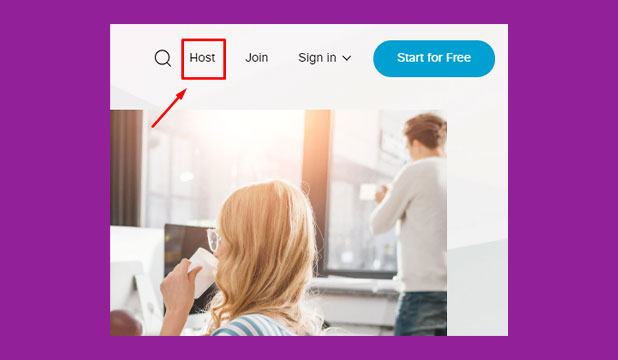
4. Silahkan selesaikan proses login dengan menggunakan akun Webex yang ingin kalian ganti namanya.
5. Setelah itu tap menu drop down yang ada di bagian pojok kanan atas lalu langsung saja kalian tap menu My Profile.
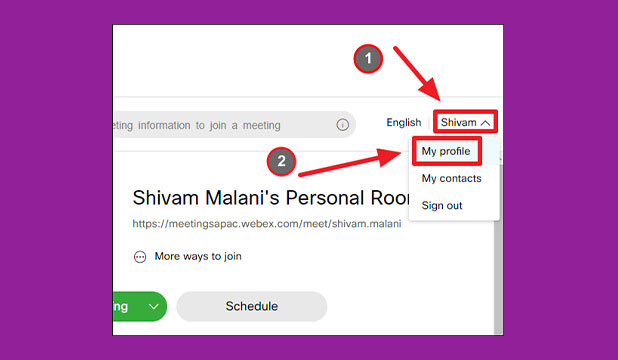
6. Sampai disini, kalian akan dibawa masuk ke halaman pengaturan profil dari akun Webex Meeting yang kalian miliki.
7. Silahkan kalian tap menu Edit untuk mulai mengedit informasi terkait akun Webex kalian.
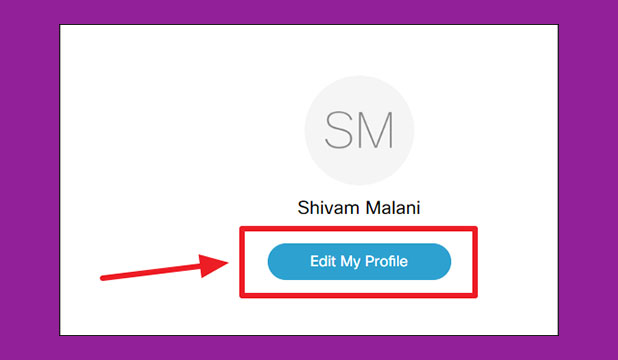
8. Pada halaman editing profile, silahkan kalian ganti nama kalian dengan mengisi nama baru pada kolom Last Name dan First Name yang sudah disediakan.
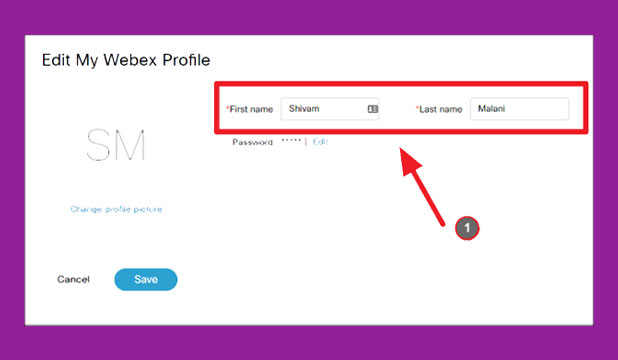
9. Sebelum menyelesaikan atau menyimpan pengaturan nama baru akun Webex kalian, pastikan nama baru yang tertulis sudah benar.
10. Untuk menyimpannya, silahkan kalian tap saja tombol atau menu Save yang ada. Dengan begitu kalian sudah berhasil mengganti nama di Webex Meeting akun kalian.
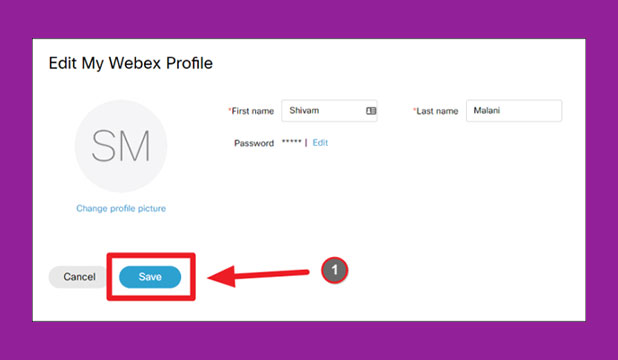
Seperti itulah kiranya cara ganti nama di Webex yang bisa kalian lakukan. Jadi silahkan ikuti panduan yang sudah kami rangkum diatas agar kalian bisa mendapatkan proses yang cepat dan mudah.
Pastikan semua langkah yang kami tulis diatas benar-benar kalian ikuti dengan benar. Dengan begitu kalian akan berhasil dengan sempurna mengganti nama di akun Webex. Kiranya sekian semoga bisa bermanfaat.